Win10 시스템에서 W 키를 눌러 스타일러스 기능을 실행하는 문제를 해결하는 방법은 무엇입니까?
- 王林앞으로
- 2024-03-23 13:01:161378검색
php 편집기 Banana는 Win10 시스템에서 W 키를 눌러 스타일러스 기능을 실행하는 문제를 해결하는 방법을 제공합니다. 컴퓨터를 사용할 때 실수로 키를 터치하여 스타일러스 기능이 실수로 활성화되어 정상적인 작동에 영향을 미치는 경우가 있습니다. 불필요한 문제를 피하기 위해 간단한 설정을 통해 이 문제를 해결할 수 있습니다. 이 문제를 쉽게 해결하고 Win10 시스템을 보다 원활하게 사용할 수 있도록 구체적인 단계가 아래에 자세히 소개됩니다.
해결 방법
방법 1
1. 왼쪽 하단 작업 표시줄에서 "시작"을 클릭하고 옵션 목록에서 "설정"을 선택합니다.
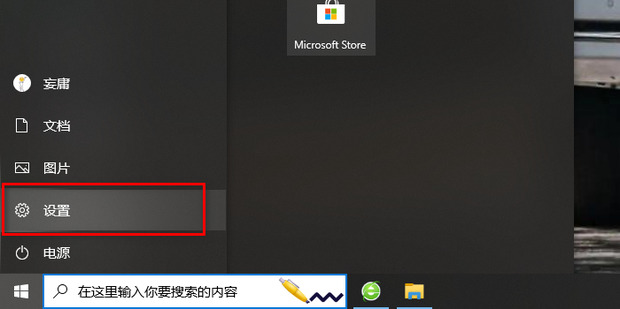
2. 새 인터페이스에 들어간 후 "장치" 옵션을 클릭하세요.
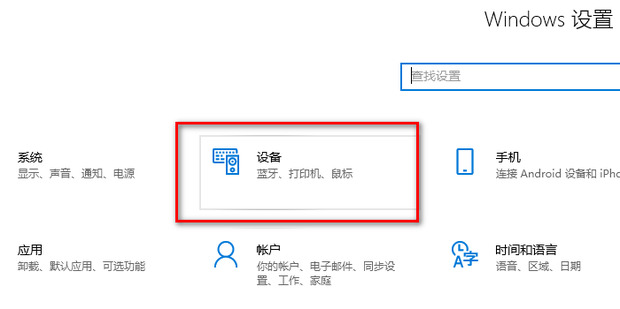
3. 그런 다음 왼쪽 열에서 "펜 및 Windows 잉크"를 클릭합니다.
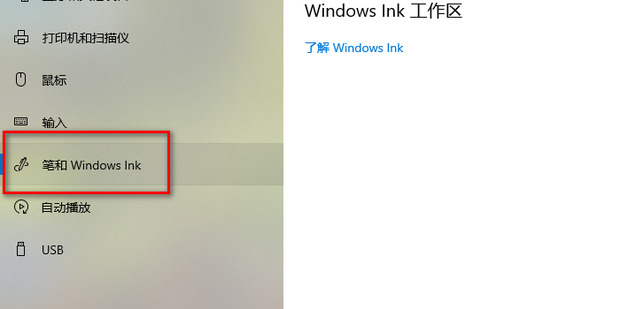
4. 오른쪽에 있는 "손글씨 패널에 손가락으로 쓰기"를 찾아 마지막으로 작은 상자의 선택을 취소하세요.
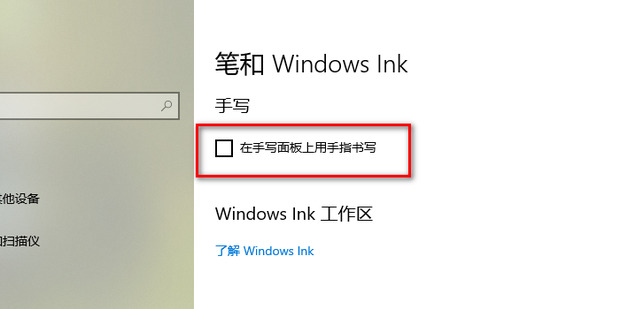
방법 2
1. "win+R" 단축키를 사용하여 실행을 시작하고 "regedit"를 입력한 후 Enter를 눌러 엽니다.
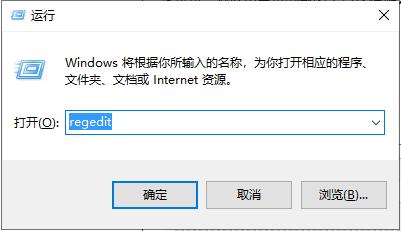
2. 레지스트리 편집기 인터페이스에 들어간 후 "HKEY_CURRENT_USERSoftwareMicrosoftWindowsCurrentVersionExplorerAdvanced"를 복사하여 위의 주소 표시줄에 붙여넣고 Enter 키를 눌러 찾습니다.
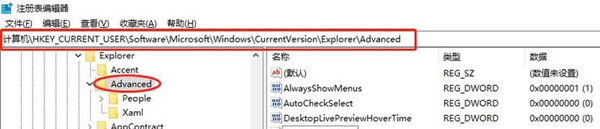
3. 오른쪽의 빈 공간을 마우스 오른쪽 버튼으로 클릭하고 "새로 만들기"에서 "문자열 값"을 선택하고 이름을 "DisabledHotkeys"로 지정한 다음 두 번 클릭하여 열고 "값 데이터"를 변경합니다. "S" 창 그게 다야.
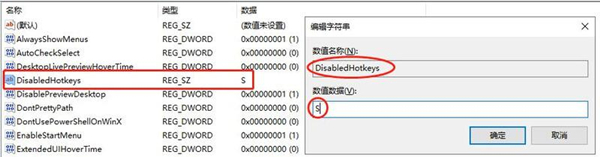
방법 3
1. "win+R" 단축키로 실행을 시작하고 "regedit"를 입력한 후 확인을 클릭하여 엽니다.
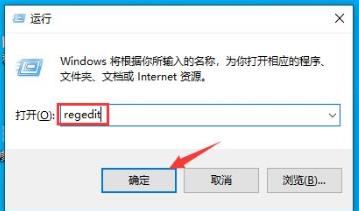
2. 레지스트리 편집기 창에 들어가서 "HKEY_LOCAL_MACHINESOFTWAREPoliciesMicrosoft"를 복사하여 위의 주소 표시줄에 붙여넣고 Enter 키를 눌러 찾습니다.
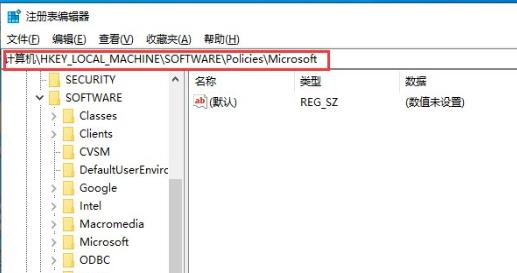
3. 왼쪽 열에서 "Microsoft"를 마우스 오른쪽 버튼으로 클릭하고 "항목"에서 "새로 만들기"를 선택한 다음 이름을 "WindowsINKWorkSpace"로 지정합니다.
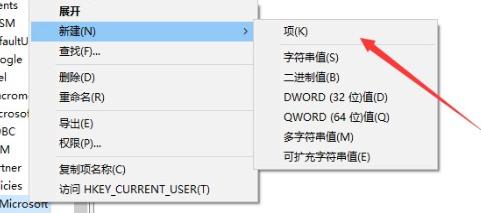
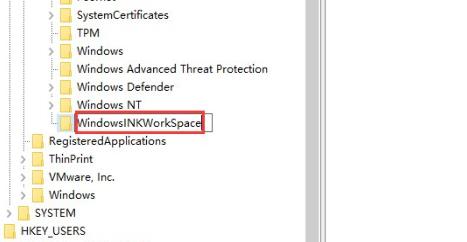
4. 그런 다음 오른쪽의 빈 공간을 마우스 오른쪽 버튼으로 클릭하고 "새로 만들기"에서 "Dword 값"을 선택하고 이름을 "AllowWindowsInkWorkspace"
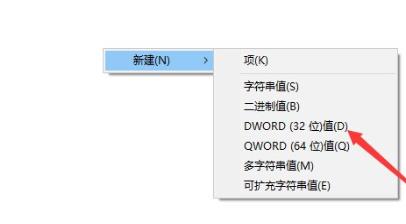
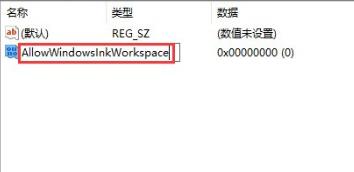
5로 지정합니다. "AllowWindowsInkWorkspace"를 두 번 클릭하여 열고 창의 "숫자 데이터"를 "0"으로 변경하면 됩니다.
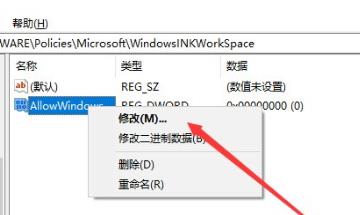
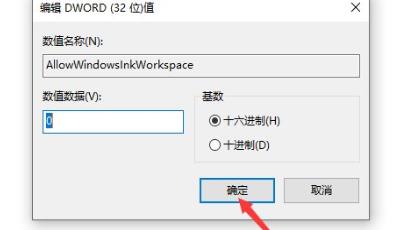
Win10 시스템이 정상적으로 종료되지 않습니다
| win10 Xiaozhi 데스크톱 할일 파티션 복구 | |||
| 자주 사용하는 응용프로그램이 표시되지 않도록 시작 메뉴를 설정 | 알림 끄기 | 오디오 품질 최적화 | 작업 표시줄 트레이 아이콘 숨기기 |
| 캘린더에 휴일이 표시되지 않습니다 | 작업 프롬프트 소리 끄기 | 바탕화면 배경이 사라집니다 | 색상 필터 기능 |
| 작업 그룹 이름 변경 | 시작 시 음성 인식 실행 | 기본 공유 기능 끄기 | Win10 파란색 선택 상자 |
| 화면 보호기 설정 적용되지 않습니다 | 설정에 가장 일반적으로 사용되는 항목이 표시되지 않습니다. 적용 | 동기화 설정 켜기 | 종료 시 문서 열기 기록 지우기 |
| 데스크톱 창 관리자 영구 폐쇄 | S 운드 시각적 알림 | 음성 출력 장치 | 문서 기록 자동 삭제 |
| 오른쪽 클릭 메뉴 기능 관리 | 글꼴 다듬기 끄기 | 입력할 때 커서가 비정상적으로 튀는 현상 | 대기하지 않도록 설정 |
| 시스템 프롬프트 끄기 | Win10은 바탕 화면을 새로 고치는 데 매우 느립니다. | Win10 인터페이스가 완전히 표시되지 않습니다 | 이중 시스템 삭제 |
| eng 입력기 삭제 | 글꼴을 가져올 수 없습니다 | 애플리케이션 사운드를 개별적으로 조정하세요 | |
위 내용은 Win10 시스템에서 W 키를 눌러 스타일러스 기능을 실행하는 문제를 해결하는 방법은 무엇입니까?의 상세 내용입니다. 자세한 내용은 PHP 중국어 웹사이트의 기타 관련 기사를 참조하세요!

